Bedienung der simulation, 1 die betr iebsar t simulation – HEIDENHAIN SW 548328-05 Benutzerhandbuch
Seite 463
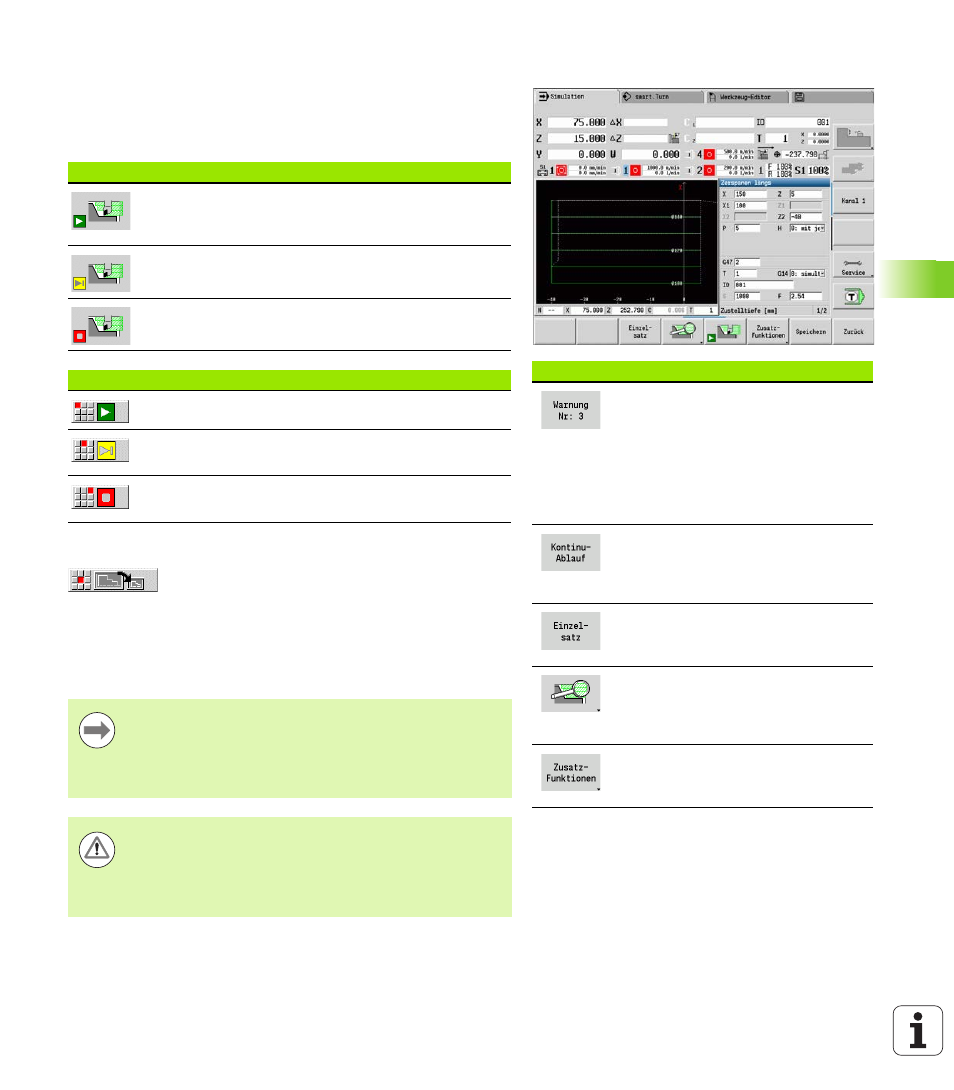
HEIDENHAIN MANUALplus 620
463
6.1
Die
Betr
iebsar
t
Simulation
Bedienung der Simulation
Die Simulation wird in allen Betriebszuständen mit Softkeys bedient.
Zusätzlich ist die Bedienung mit den Menütasten (Nummerntasten)
möglich, auch in dem „kleinen Simulationsfenster“, wenn die
Menüzeile
nicht sichtbar ist.
Großes und kleines Simulationsfenster
Dieser Menüpunkt schaltet zwischen kleinem und
großem Simulationsfenster um, auch wenn die
Menüzeile nicht sichtbar ist.
Mit den weiteren Menüpunkten und den in der Tabelle aufgeführten
Softkeys, beeinflussen Sie den Ablauf der Simulation, aktivieren die
Lupe oder nehmen mit den Zusatzfunktionen Einstellungen für die
Simulation vor.
Softkeys bei aktivem Simulationsfenster
Warnungen abrufen. Gibt der
Interpreter bei der Simulation
Warnungen aus (z. B. „Restmaterial
bleibt stehen ...“), wird der Softkey
aktiviert und die Zahl der Warnungen
mitgeteilt. Bei Betätigen des Softkeys
werden die Warnungen nacheinander
angezeigt.
Im Modus „kontinuierlicher Ablauf“
werden in der Betriebsart
Programmablauf alle Zyklen des
Programms ohne Halt simuliert.
Im Modus „Einzelsatz“ stoppt die
Simulation nach jedem Verfahrweg
(Basissatz).
Öffnet das Softkeymenü der „Lupe“
und zeigt den Lupenrahmen an (siehe
„Bildausschnitt anpassen” auf Seite
470).
Schaltet das Menü
und die
Softkeyleiste auf die
„Zusatzfunktionen“ um.
Starten und Stoppen mit Softkeys
Startet die Simulation von Beginn an. Der Softkey
ändert das Symbol und dient je nach Zustand auch
zum Stoppen und Fortsetzen der Simulation.
Setzt eine gestoppte Simulation fort (Modus
Einzelsatz).
Die Taste zeigt an, dass die Simulation gerade läuft.
Das Betätigen der Taste stoppt die Simulation.
Starten und Stoppen mit Menütasten
Startet die Simulation von Beginn an.
Setzt eine gestoppte Simulation fort (Modus
Einzelsatz).
Die Taste zeigt an, dass die Simulation gerade läuft.
Das Betätigen der Taste stoppt die Simulation.
Sie können die Simulation mit den Nummerntasten
bedienen, auch wenn die Menüzeile
nicht sichtbar ist.
Die Nummerntaste
[5] schaltet in den
Maschinenbetriebsarten zwischen kleinem und großem
Simulationsfenster hin und her.
In den Maschinenbetriebsarten wirkt der Softkey
Einzelsatz auch für den Automatikbetrieb.
In den Maschinenbetriebsarten kann der
Automatikprogrammablauf direkt aus der Simulation mit
Zyklus Ein gestartet werden.